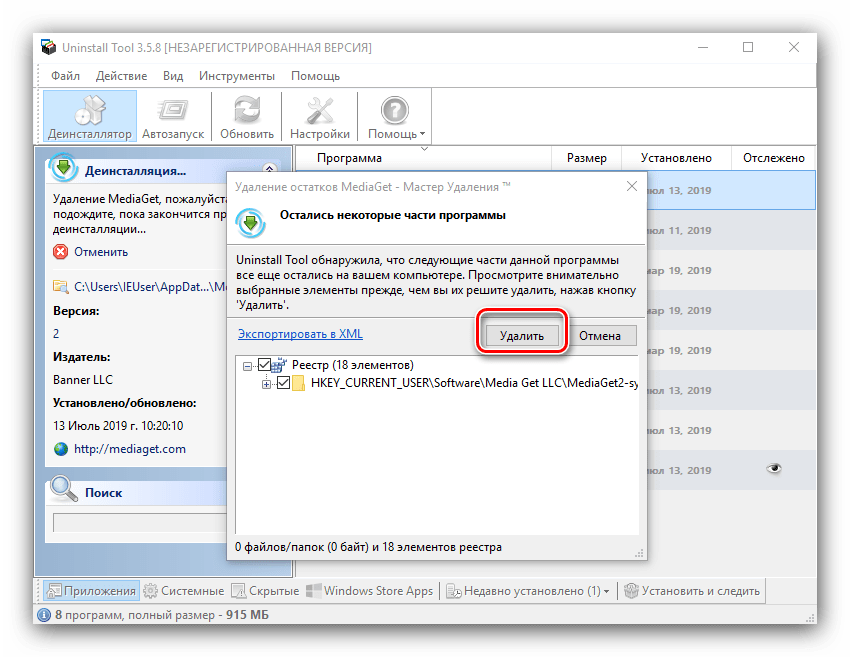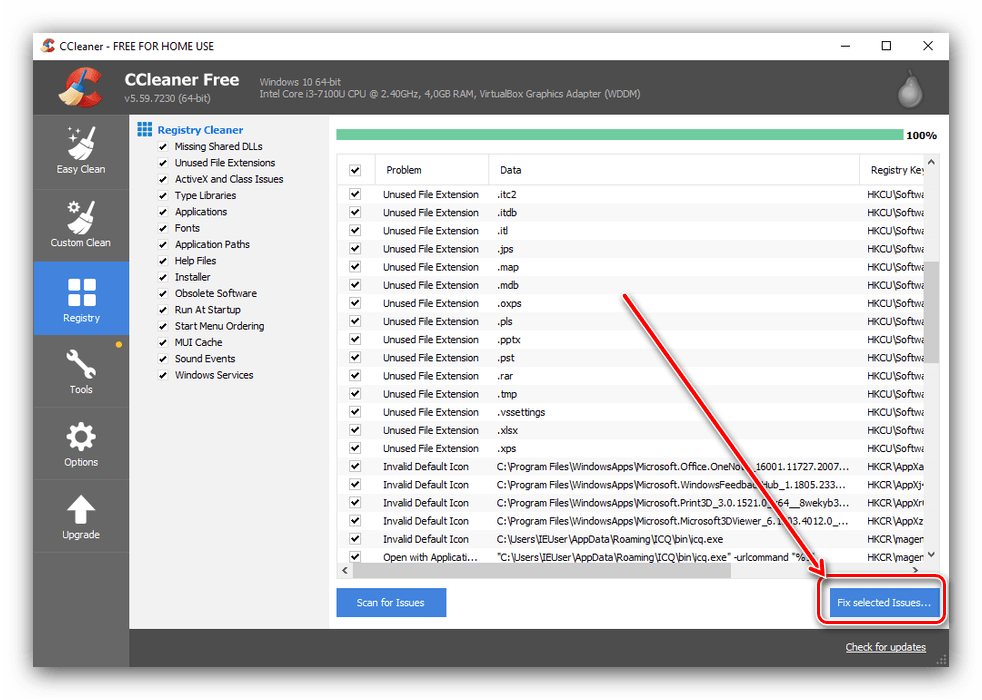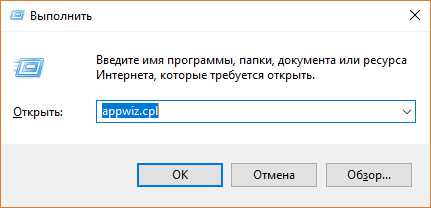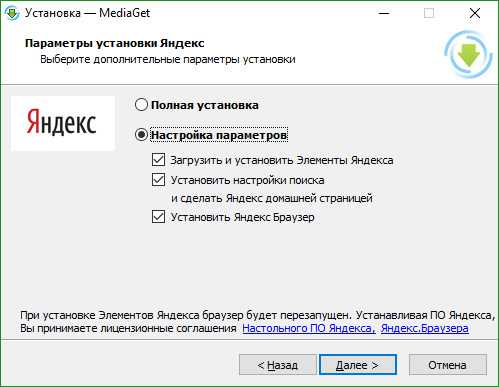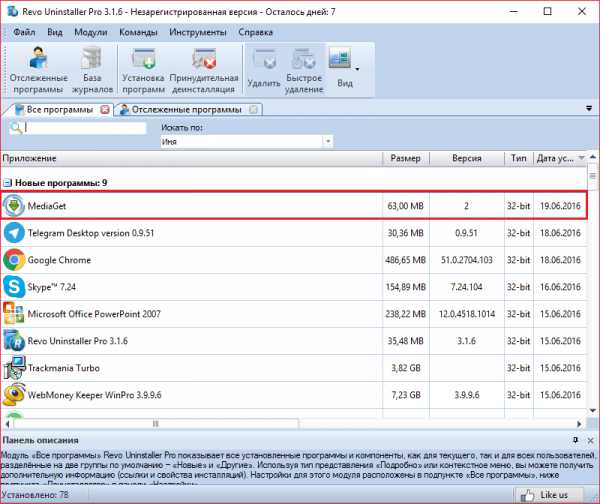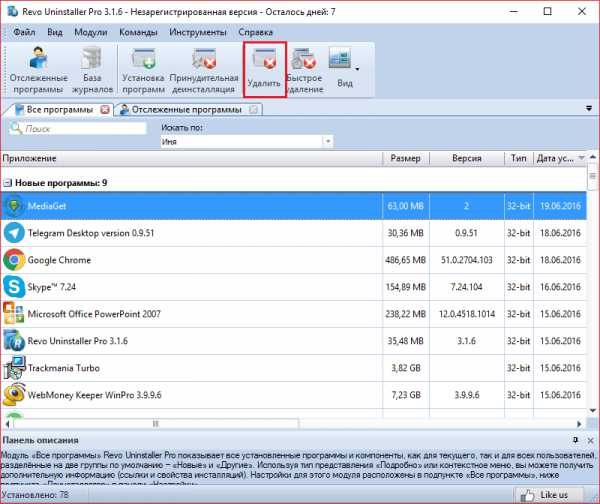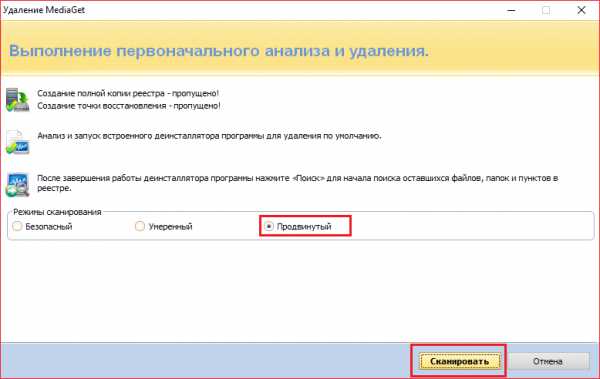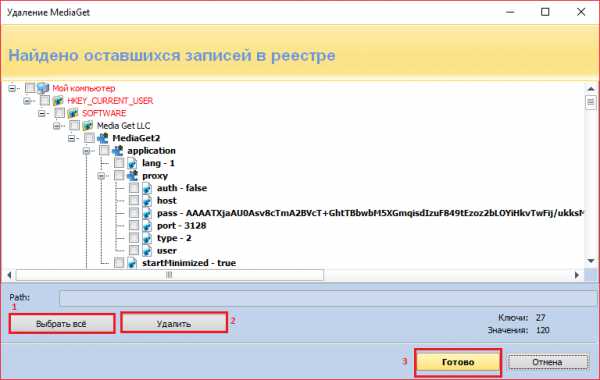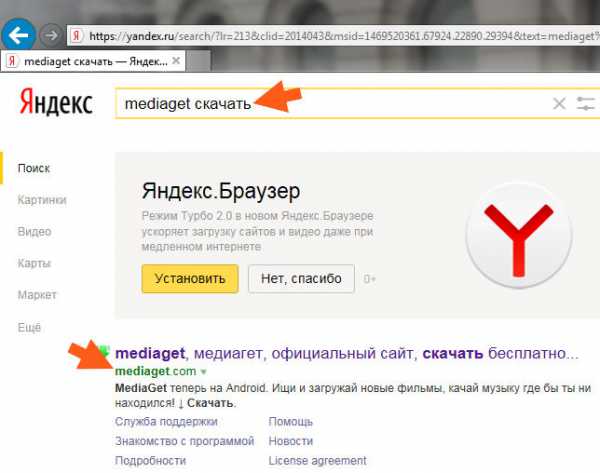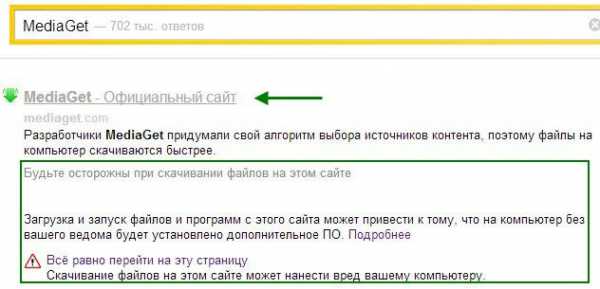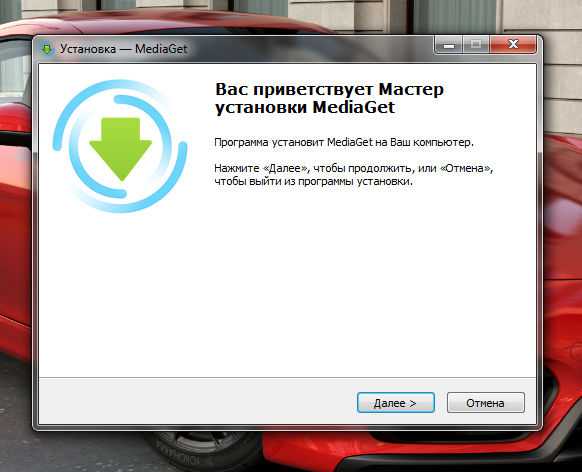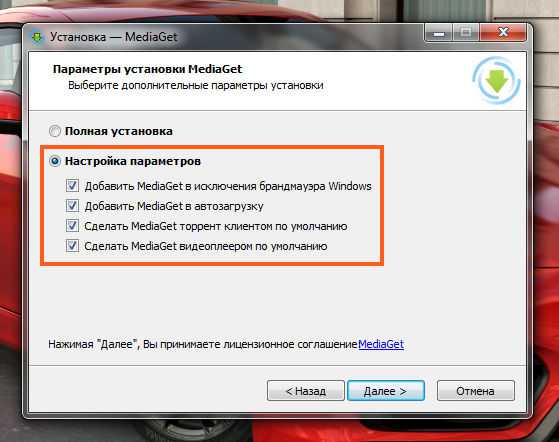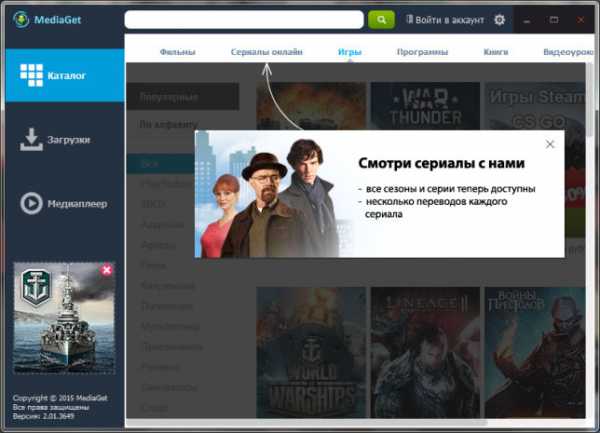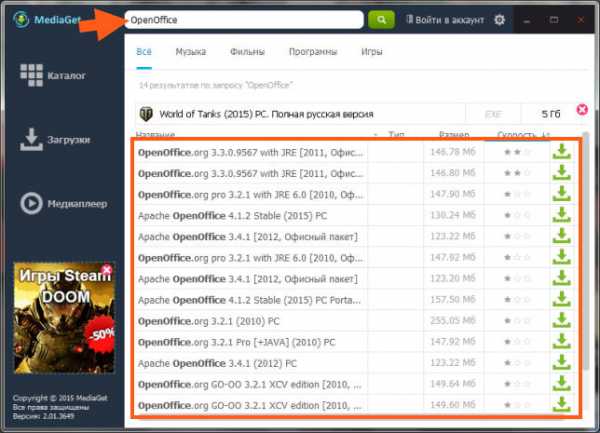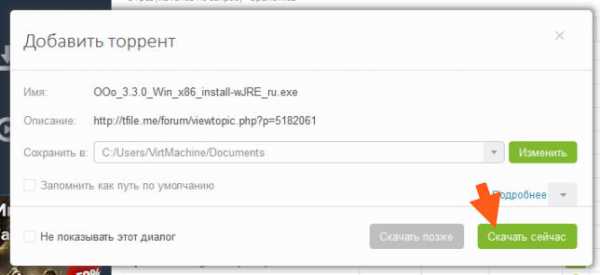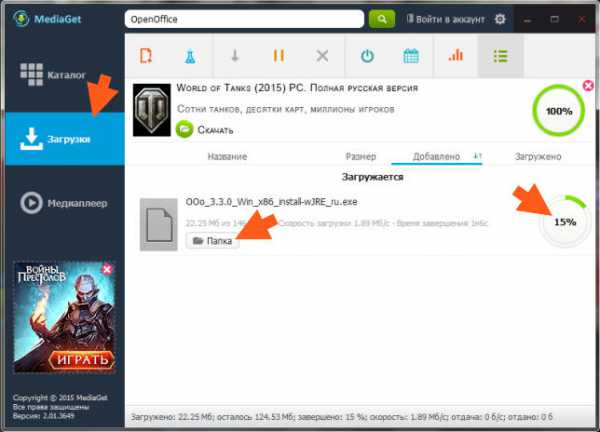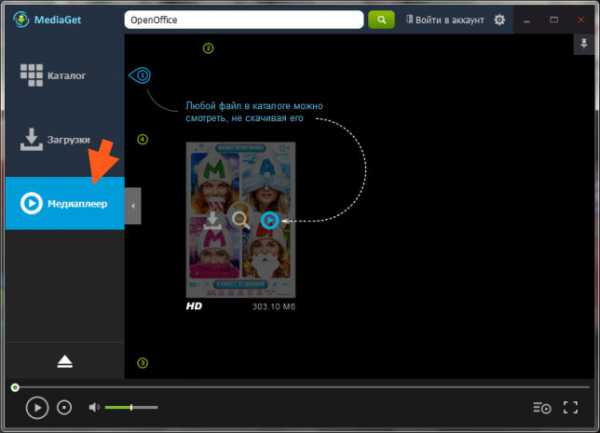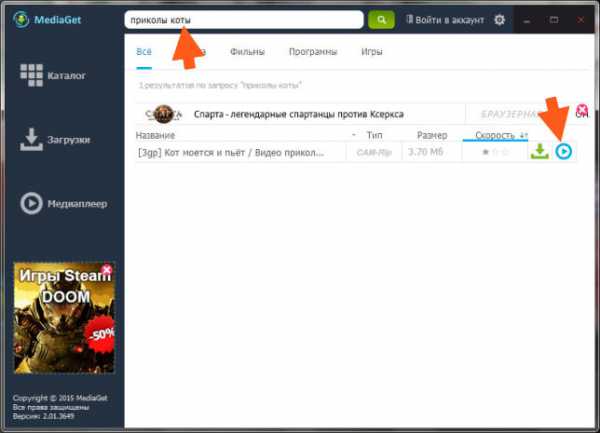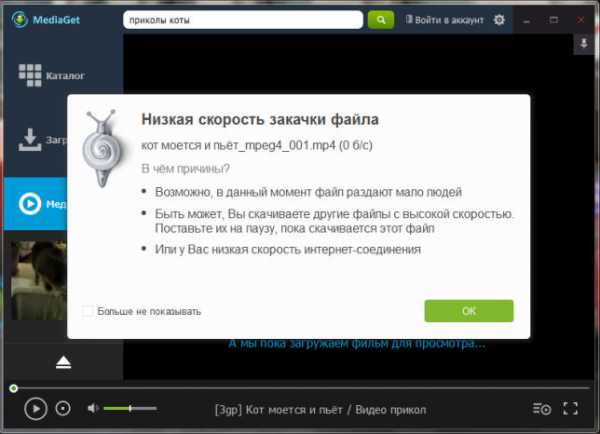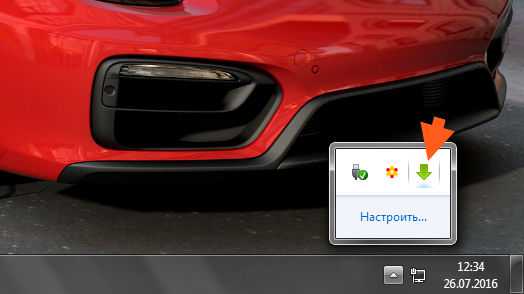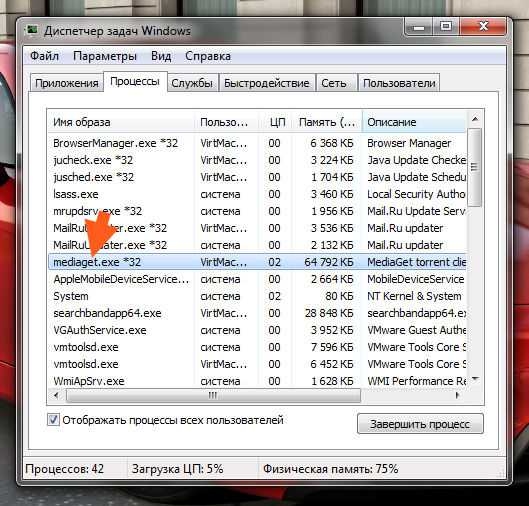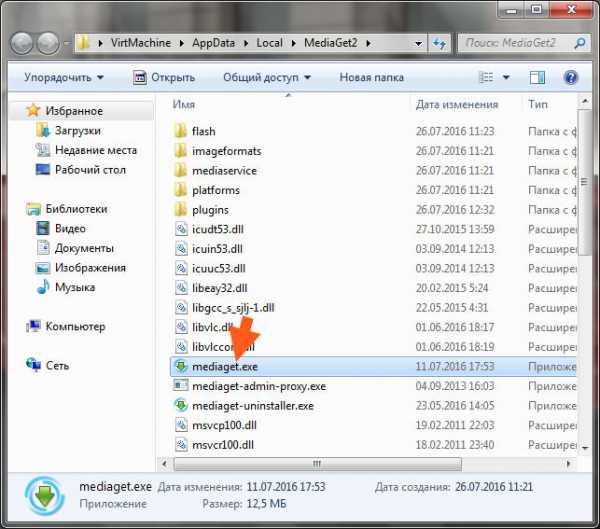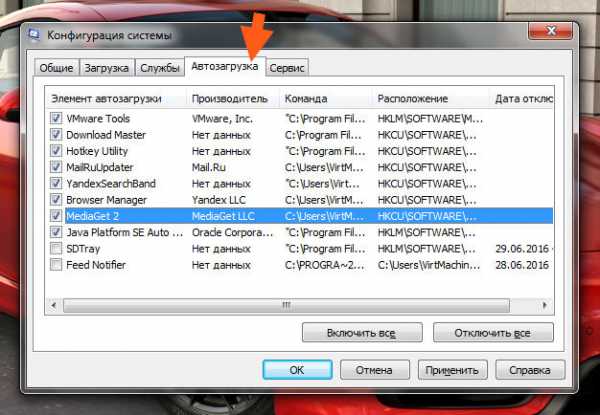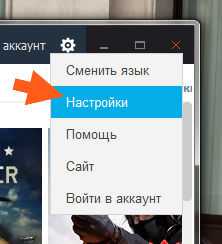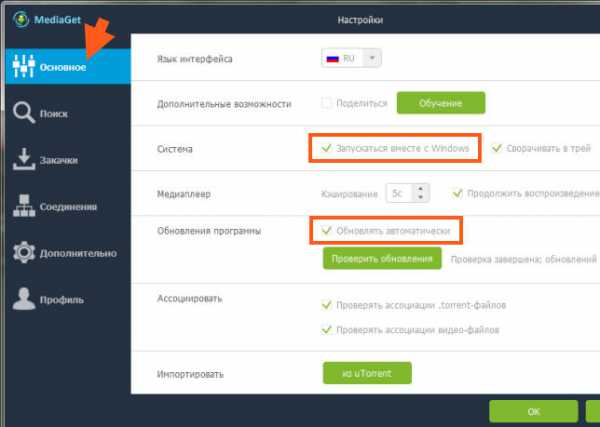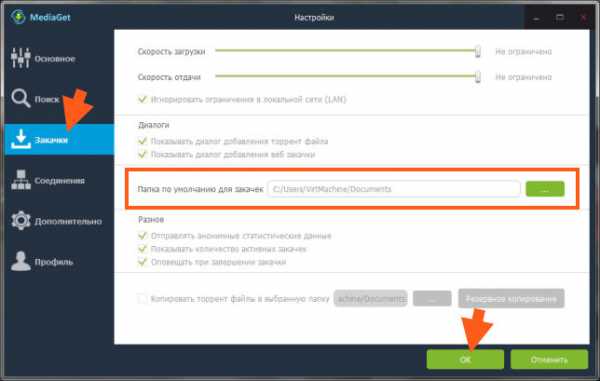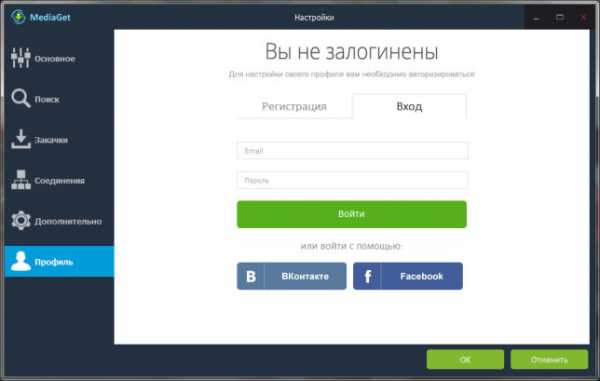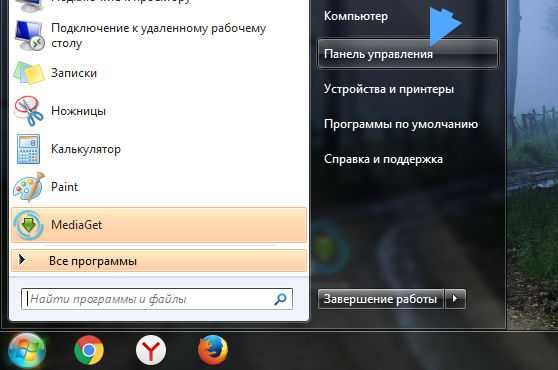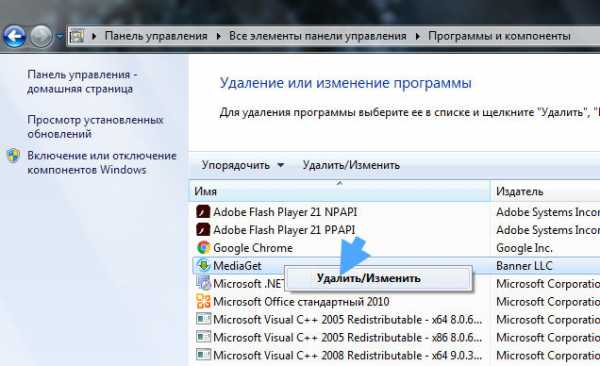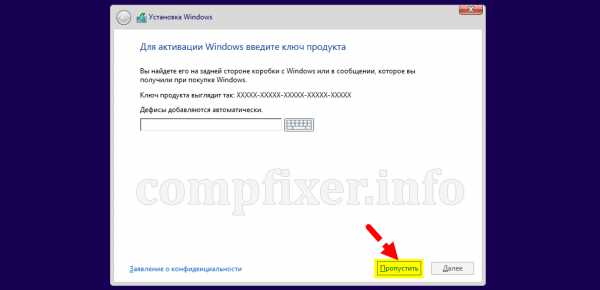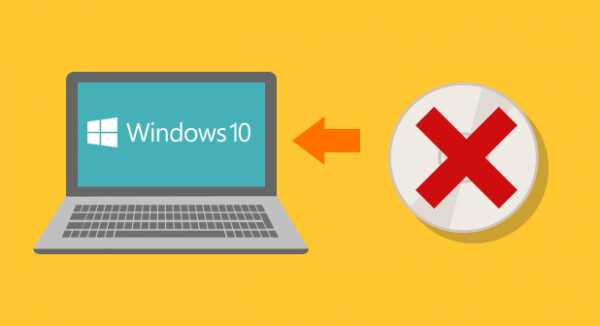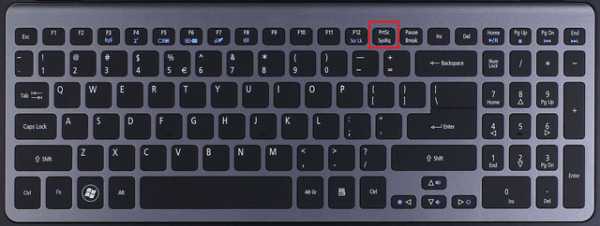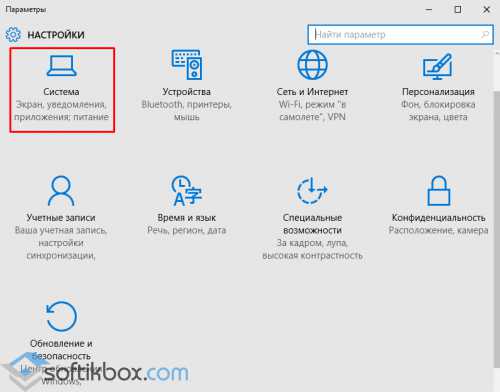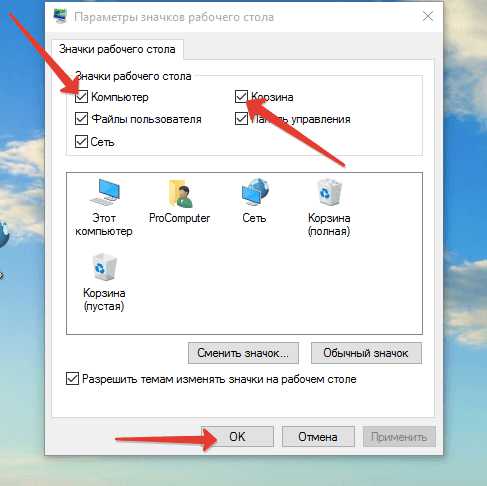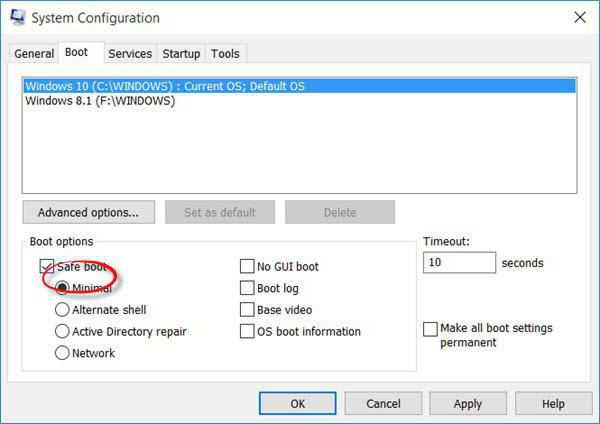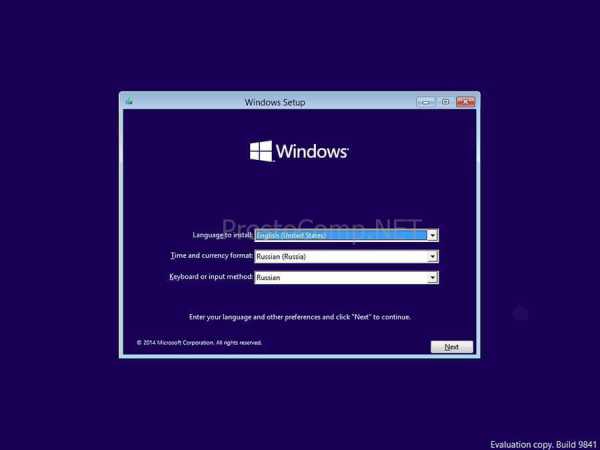- Как удалить MediaGet
- Шаг 1
- Шаг 2
- Удаление через CCleaner
- Полное удаление MediaGet с компьютера
- Методы деинсталляции MediaGet
- Способ 1: Revo Uninstaller
- Способ 2: Uninstall Tool
- Способ 3: «Параметры» Windows 10
- Способ 4: «Программы и компоненты»
- Очистка реестра
- Заключение
- Как удалить программу MediaGet с компьютера
- Удалить программу можно двумя способами:
- 1.«Пуск» → «Все программы» → «MediaGet» → «Удалить MediaGet» .
- 2.«Пуск» → «Панель управления» → «Установка и удаление программ» → «Удалить MediaGet» .
- Причины удаления MediaGet
- Как полностью удалить mediaget с компьютера windows 10
- Как удалить MediaGet с компьютера полностью, очистка реестра
- Полное удаление MediaGet с компьютера
- Полное удаление Медиа Гет с помощью Revo Uninstaller
- Опрос: помогла ли вам эта статья?
- Mediaget удалить полностью
- Предварительные действия перед удалением Медиа Гет
- Инструкция по удалению Медиа Гет с компьютера
- Флэш-часики и Календарики
- MediaGet что это за программа и нужна ли она?
- Как удалить программу MediaGet с компьютера?
- Смотрите также
Как удалить MediaGet
Чтобы удалить MediaGet с компьютера под управлением Windows 10, 8, 7 или XP, достаточно воспользоваться стандартными средствами операционной системы. Покажем на примере Windows 10 (в других версиях все делается по аналогии).
Шаг 1
Откройте панель управления. Чтобы быстрее ее найти, нажмите на кнопку «Пуск» и начните набирать «панель». После того, как она появится в результатах поиска, кликните на нее.
В панели управления откройте «Удаление программы».
Если у вас изменен внешний вид панели на крупные или мелкие значки, инструмент будет называться «Программы и компоненты».
Шаг 2
В открывшемся инструменте удаления программ найдите MediaGet, щелкните на нем правой кнопкой мыши и нажмите «Удалить/Изменить».
Появится окно, в котором нужно подтвердить это действие, нажмите «Да».
После этого «Медиа Гет» будет удален.
Удаление через CCleaner
Также удалить MediaGet с компьютера полностью и без остатка можно с помощью специализированных программ для очистки системы. Покажем на примере CCleaner.
Запустите его и перейдите во вкладку «Сервис».
Там в разделе «Удаление программ» найдите MediaGet, выделите его мышкой и нажмите на кнопку «Деинсталляция».
После подтверждения своего действия запустится процесс деинсталляции и через несколько секунд MediaGet будет удален с вашего компьютера.
Полное удаление MediaGet с компьютера
MediaGet — это самый простой из известных способов скачивания фильмов, музыки и прочих программ, однако, порой даже от таких полезных приложений приходится избавляться из-за ненадобности. Однако, после удаления программы остаются файлы, которые называются остаточными, а также остаются записи в реестре. В этой статье будет рассказано о том, как полностью удалить МедиаГет с компьютера.
Методы деинсталляции MediaGet
Технически МедиаГет не отличается от любой другой Windows-программы, поэтому удалить его можно как сторонними приложениями-деинсталляторами, так и системными средствами.
Способ 1: Revo Uninstaller
Простая и удобная программа Revo Uninstaller является одним из лучших сторонних решений для удаления разнообразного софта.
- После установки запускаем программу и находим в списке позицию «MediaGet».
Теперь нажимаем на кнопку «Удалить».
Теперь дожидаемся удаления программы и нажимаем на кнопку «Сканировать», предварительно установив флажок режима сканирования на «Продвинутый».
Если окно не закроется автоматически, то жмем «Готово». И все, MediaGet больше нет на вашем компьютере.
Способ 2: Uninstall Tool
Второе средство, которое поможет нам избавиться от MediaGet – приложение Uninstall Tool. Данное средство работает так же, как и Рево Унинсталлер, однако более тщательно сканирует систему в поисках остаточных данных удаляемой программы.
- Откройте программу и найдите позицию «MediaGet». Выделите её и воспользуйтесь кнопкой «Деинсталляция».
Нажмите «Да» для подтверждения процесса удаления.
Автоматически начнётся процедура сканирования файловой системы и реестра. По её окончании вам будет предложен список файлов и ключей, ассоциированных с MediaGet. Выберите нужные и нажимайте «Удалить».
Важно! Возможность удаления следов в реестре доступна только в полной версии программы!
Унинстал Тул представляет собой неплохую альтернативу Revo Uninstaller, пусть и платную.
Способ 3: «Параметры» Windows 10
Если MediaGet требуется удалить на машине под управлением Виндовс 10, можно воспользоваться встроенным в оснастку «Параметры» средством удаления программ.
- Вызовите «Параметры», удобнее всего будет через комбинацию Win+I. Далее откройте пункт «Приложения».
В списке должен быть пункт «MediaGet», кликните по нему.
Используйте кнопку «Удалить».
Снова нажмите «Удалить» для начала деинсталляции.
Появится окно, в котором система попросит разрешения для работы деинсталлятора, нажмите «Да».
Через несколько мгновений Медиагет будет полностью деинсталлирован.
Способ 4: «Программы и компоненты»
Универсальный для всех версий Виндовс метод удаления приложений – оснастка «Программы и компоненты». Ею тоже можно воспользоваться для удаления МедиаГет.
- Вызовите средство «Выполнить» сочетанием клавиш Win+R, впишите название appwiz.cpl в текстовую строку, затем нажмите «ОК».
Подождите, пока подгрузится список, затем найдите в нём запись «MediaGet», выделите её и нажмите «Удалить/Изменить» на панели инструментов.
После короткой процедуры деинсталляции торрент-клиент будет полностью удалён.
Очистка реестра
При удалении Медиагет системными средствами может потребоваться также очистка реестра. Вручную проделать это практически невозможно – MediaGet оставляет мусорные записи в виде случайных цифробуквенных комбинаций – поэтому для этой цели лучше всего будет воспользоваться специализированным приложением, например CCleaner.
- Запускайте чистильщик после его установки. В главном меню программы перейдите к пункту «Registry».
Убедитесь, что в меню слева отмечены все пункты, после чего нажимайте на кнопку «Scan for Issues».
Дождитесь, пока приложение просканирует данные в реестре, после чего используйте кнопку «Fix Selected Issues».
Система предложит создание резервной копии реестра перед началом процедур, делайте по желанию.
Обычно СиКлинер предлагает исправить проблемы по одной или все разом. Последний вариант намного удобнее, поэтому нажмите «Fix All Selected Issues».
Таким образом реестр будет очищен от остаточных следов удалённого MediaGet.
Заключение
Мы рассмотрели методы удаления торрент-клиента MediaGet и выяснили, что удалить это приложение можно как сторонними средствами, так и встроенными в систему инструментами. В последнем случае, однако, не обойтись без стороннего чистильщика реестра.
Как удалить программу MediaGet с компьютера
Удалить программу можно двумя способами:
1.«Пуск» → «Все программы» → «MediaGet» → «Удалить MediaGet» .
2.«Пуск» → «Панель управления» → «Установка и удаление программ» → «Удалить MediaGet» .
Будьте внимательны, удаление ярлыка MediaGet с рабочего стола не удалит саму программу. Также, не рекомендуем удалять программу удалением папки «MediaGet» из папки «Program Files». Такой способ не удалит программу полностью. Единственным правильным способом удаления программы MediaGet является способ, описанный выше.
В предыдущих версиях программы допускались случаи, когда MediaGet оставался в процессах, выполняемых на ПК. Для удаления программы из процессов необходимо открыть диспетчер задач сочетанием клавиш ctrl+alt+delete , во вкладке «Процессы» найти MEDIAGET.EXE и нажать «Завершить процесс» . Далее удалить саму программу способом, описанным выше.
Совет! Две папки, содержащие файлы торрент-клиента, находятся тут: «Имя_Пользователя/AppData/Local». Если после удаления они там остались, введите в поиске Windows %appdata%, откройте папку и удалите папки самостоятельно. Помните, что вновь скачать MediaGet можно на официальном сайте программы.
Причины удаления MediaGet
проблемы с проверкой антивирусом;
субъективная перенасыщенность МедиаДжет рекламой;
не идет загрузка;
из-за проблем с провайдером скачать контент из сети через этот торрент-трекер невозможно;
MediaGet может не запускаться и выдавать ошибки.
Как полностью удалить mediaget с компьютера windows 10
Как удалить MediaGet с компьютера полностью, очистка реестра
Если вам успел надоесть медиасервис, для загрузки и просмотра контента, вы попали на верную страницу. В этой инструкции вы узнаете, как удалить MediaGet с компьютера полностью.
MediaGet позиционирует себя, как простое приложение для поиска и скачивания файлов в сети Интернет. В целом, ничего сверхъестественного приложение из себя не представляет, и его можно удалить через «Удаление или изменение программы»:
- Нажмите комбинацию клавиш Win+R, чтобы открыть строку «Выполнить» и пропишите команду appwiz.cpl
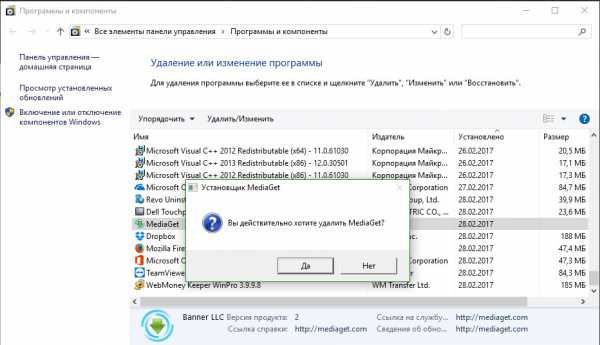
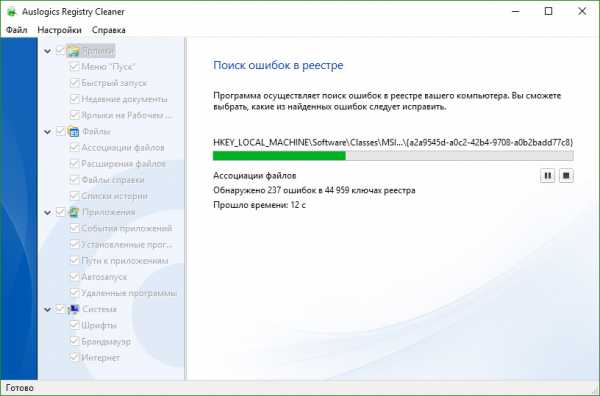
Во время установки приложения могли быть установлены сервисы, такие как Яндекс.Строка или другие элементы Яндекса.
Если они не нужны, можете их также удалить.
Полное удаление MediaGet с компьютера
MediaGet — это самый простой из известных способов скачивания фильмов, музыки и прочих программ, однако, порой даже от таких полезных приложений приходится избавляться из-за ненадобности. Однако, после удаления программы остаются файлы, которые называются остаточными, а также остаются записи в реестре. В этой статье будет рассказано о том, как полностью удалить Медиа Гет с компьютера.
Удаление любой программы это довольно простой процесс, который скрывает за собой множество разных операций. К сожалению, обычная деинсталяция не поможет в полном удалении MediaGet. Но поможет простая и удобная программа Revo Uninstaller.
Скачать Revo Uninstaller
Полное удаление Медиа Гет с помощью Revo Uninstaller
Для начала скачиваем программу по ссылке выше и устанавливаем простыми нажатиями на кнопку «Далее».
После установки запускаем программу и находим в списке программ MediaGet.
Теперь нажимаем на кнопку «Удалить».
Дожидаемся пока программа создаст резервную копию программы и в появившемся окне, где нас спрашивают о желании удалить MediaGet, нажимаем «Да».
Теперь дожидаемся удаления программы и нажимаем на кнопку «Сканировать», предварительно установив флажок режима сканирования на «Продвинутый».
Дожидаемся окончания сканирования системы на наличие остаточных файлов. И в появившемся окне нажимаем «Выделить все» (1), чтобы очистить реестр от лишней информации. После этого нажимаем «Удалить» (2).
Если окно не закроется автоматически, то жмем «Готово» (2). И все, MediaGet больше нет на вашем компьютере.
Вот таким очень интересным способом мы сумели удалить Медиа Гет с компьютера, не оставив от него и следа. Конечно, можно было воспользоваться и стандартной «Панелью управления», но в этом случае в вашем реестре осталось бы более 100 лишних записей. Со временем таких записей становится больше, и компьютер начинает зависать.
Мы рады, что смогли помочь Вам в решении проблемы.
Опрос: помогла ли вам эта статья?
Mediaget удалить полностью
Инструкций по установке каких-либо программ в глобальной сети достаточно много. Однако в интернете мало информации относительно ликвидация ПО. Поэтому пользователи ее ищут разными доступными способами. В частности, их интересует, как Mediaget удалить полностью с персонального компьютера.

Предварительные действия перед удалением Медиа Гет
Сама по себе утилита является неплохой программкой. Однако существуют разные причины, которые толкают пользователей на стирание торрент-клиента. Это может быть наличие рекламы, которая мешает или просто раздражает людей.
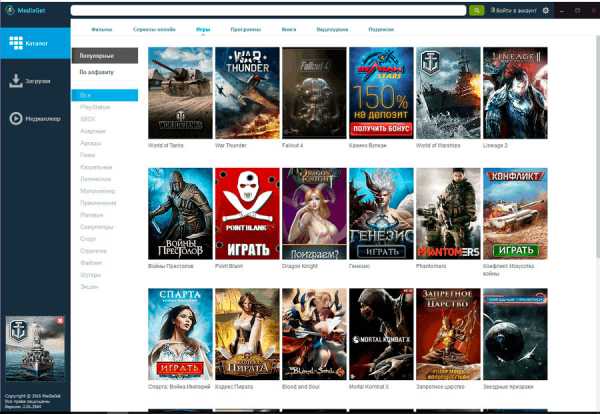
Перед тем, как деинсталлировать софт, нужно убрать галочку в его основных настройках напротив строчки «Запускаться вместе с Windows». Еще пометок не должно быть напротив названия таких обозревателей, как Explorer и Mozilla Firefox.
Данные действия нужно выполнить, если программка интегрирована в браузеры. После их осуществления нужно не забыть нажать сначала кнопочку «Применить», а затем клавишу «OK». Также на нашем портале вы можете узнать, как удалить другие торрент-клиенты, например, Zona и uTorrent.
Кроме того, в настройках самого обозревателя требуется посмотреть наличие расширений данной утилиты. Дополнения нужно отключить, если обнаружилось их присутствие. Еще требуется открыть «Диспетчер Задач». Здесь пользователю нужно будет завершить процесс.

В основном данное действие осуществляется, если на компьютере установлена старая версия торрент-клиента. Для проведения этой процедуры в Windows XP нужно нажать правой кнопочкой мышки на панель инструментов. Она располагается рядом с треем и неподалеку от часов.
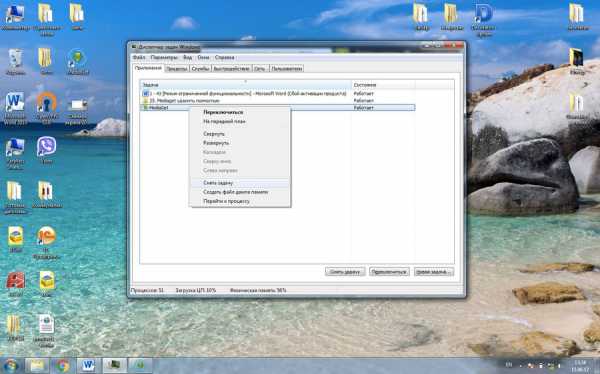
После этого выбирается нужная строчка в появившемся окошке. Затем открывается вкладка «Процессы», а потом выделяется mediaget.exe. В конце осуществляется нажатие на клавишу «Завершить процесс» и проводится клик кнопочке «Да» в предупреждающем окне.
Инструкция по удалению Медиа Гет с компьютера
Для выполнения данной процедуры можно воспользоваться одним из двух способов. В первом варианте выполняются следующие действия:
- Нажимается кнопка «Пуск».
- Выбирается пункт «Все программы».
- Разыскивается ненужное ПО.
- Кликается «Удалить».
Во втором случае нужно сначала через «Пуск» зайти в «Панель управления». Далее, выбирается «Установка и удаление программ». После этого разыскивается ненужный торрент-клиент и выполняется его ликвидация.
Независимо от выбранного варианта в реестре останутся «хвосты» от ПО. Для чистки таких остаточных файлов рекомендуется использовать CCleaner. Эту программку можно бесплатно скачать на официальном ресурсе разработчика.
Интерфейс данной утилиты будет интуитивно понятен любому пользователю. Поэтому выполнить необходимые действия с ее помощью ни для кого не составят труда.
Флэш-часики и Календарики
 Удаление программы происходит стандартным образом: «Пуск» → «Все программы» → «MediaGet» → «Удалить MediaGet».
Удаление программы происходит стандартным образом: «Пуск» → «Все программы» → «MediaGet» → «Удалить MediaGet».Либо следующий путь: «Пуск» → «Панель управления» → «Установка и удаление программ» → «Удалить MediaGet».
Как нельзя удалять программу: если Вы удалите ярлык «MediaGet» с рабочего стола, это не удалит саму программу. Также не рекомендуем удалять программу удалением папки «MediaGet» из папки «Program Files». Такой способ не удалит программу полностью. Единственным правильным способом удаления программы MediaGet является тот, что описан в самом начале ответа.
В старых версиях программы бывают случаи, когда MediaGet остается в процессах. Для удаления программы из процессов необходимо одновременно нажать комбинацию кнопок CTRL-ALT-DEL — откроется «диспетчер задач Windows» и в появившемся окне, выбрать вкладку «процессы». В этой вкладке найти MEDIAGET.EXE и нажать «завершить процесс» . Далее удалить уже саму программу вышеописанным способом.
Из личного опыта к сведению: MediaGet скачал, имея на компе Bitt torrent. В связи с этим программу невозможно было удалить. ТОлько после закрытия Bitt torrent, получилось удалить MediaGet.
MediaGet что это за программа и нужна ли она?
Привет друзья В интернете последнее время развилось множество программ, некоторые из них непонятные ни мне ни многим юзерам, а другие же в свою очередь еще и опасными могут быть… Сегодня у нас в гостях программа MediaGet, я постараюсь рассказать что это за программа и нужна ли она вам.
Значит MediaGet это такой себе торрент клиент, который позволяет качать файлы в интернете, откуда я так и не понял (но потом все таки понял!), ибо все это ищется уже в программе. Давайте сначала посмотрим на эту программу, а потом я уже напишу некоторые свои выводы относительно нее.
Скачать бесплатно MediaGet без вирусов можно на официальном сайте, для этого в Яндексе или в Гугле просто пишите mediaget скачать и первая ссылка это должен быть официальный сайт. Ну, чтобы у вас не было сомнений, вот картинка из поисковика Яндекса, надеюсь все понятно:
Кстати, а вот раньше все было не так гладко. Это я о том, что Яндекс раньше сайт MediaGet считал вирусным, и вот подтверждение этому:
А вообще это повод задуматься…
Потом там на сайте будет большая кнопка СКАЧАТЬ, ее нажимаете и начнется загрузка программы. Но часто бывает, что эта программа попадает на компьютер каким-то непонятным способом! Но как это все происходит я не знаю, просто читал отзывы в интернете, что у многих она взялась из неоткуда. Вот такие вот чудеса
После чего я начал устанавливать программу:
При установке ничего такого не было, MediaGet как и многие программы, пыталась внедриться в систему максимально:
Это внедрение можно снизить, просто снимите галочки ненужные
На этом думал что все, но оказалось что нет! Также при установке MediaGet предлагалось загрузить Яндекс Браузер и какие-то элементы его! Яндекс Браузер хороший, мне кажется, но вот так вот совать его при установке чуть ли не каждой проги, ну это как-то не очень:
Так что если что — снимайте галочки эти, если вам Яндекс Браузер не нужен или если он уже у вас есть Но блин, я думал что это уже точно все, но тут обломчик — нам также предлагают установить Антивирус 360, ну прям предложение за предложением! В общем если что, галочку также можете снять тут:
Все, потом уже наконец-то программа установилась и больше ничего не предлагала!
Вот как выглядит MediaGet:
Теперь попробуем тут что-то найти, ну для примера я ввел офисный пакет OpenOffice (кстати он полностью бесплатный в отличии от Microsoft, так что рекомендую) и вот какие результаты мне были выданы:
Как видите, результаты есть и их немало! Теперь давайте попробуем что-то скачать, это сделать просто — нажмите вот на эту кнопку:
Лучше качать то, где много звездочек в колонке Скорость, а то может быть такое, что скорости не будет, если мало раздающих
После того как я нажал кнопку, то выскочило такое окошко добавления торрента:
То есть тут можно изменить куда оно будет качаться, можно скачать позже или сразу. Если нажать кнопку Подробнее, то будет список файлов и например если вам какие-то не нужны, то с них можно снять галочку. Ну то есть ничего особенного, хотя сделано все удобно
В общем я нажал Скачать сейчас, открылась вкладка Загрузки, где идут все закачки. Вот там я и увидел все что нужно, это саму закачку, скорость, и состояние загрузки. Опять же, все сделано удобно! Есть даже кнопка Папка, которую можно нажать чтобы сразу открыть ту папку, куда качается файл! Вот эта вкладка:
Никаких особых косяков в программе я не заметил, там есть реклама, но он не слишком большая и не дурацкая.
На вкладке Медиаплеер можно смотреть какое-то видео не скачивая его:
Я попробовал проиграть какой-то прикол, ну видео с приколом, доля этого я написал такое как приколы коты и потом я нажал вот на эту кнопку, чтобы запустить ролик:
Что потом было? Дальше автоматически открылась вкладка Медиаплеер и начался показ ролика. Пока ролик загружается для просмотра, то внизу программы написаны какие-то умные цитаты, можно почитать и стать умнее…
К сожалению я ждал, ждал, но так и не дождался прикола про кота, вот такое сообщение у меня выскочило:
Это наверно потому что не было раздающих на закачке. В общем у меня что-то и другой ролик не получилось посмотреть, хотя загрузка пошла и остановилась на 6%… Интернет у меня вроде бы не самый медленный, в общем не знаю что это за косяк, но скорее всего он только у меня..
Так что все функции вроде как работают в MediaGet.
Значит что еще могу сказать о MediaGet? Я перезагрузки компа я у себя заметил иконку в трее, правда я не сразу понял что это иконка MediaGet:
Когда я нажал на иконку, то появилось главное окно MediaGet. В диспетчере задач программа сидит под процессом mediaget.exe:
Процесс вроде бы один. Устанавливается MediaGet вот в эту папку:
Еще заметил, что есть запись на вкладке Автозагрузка (окно Конфигурация системы, которое вызывается кнопками Win + R):
В принципе галочку можно снять, но лучше отключить автозапуск в самой программе.
Провели такой вот небольшой анализ, теперь я немного расскажу о настройках MediaGet. Чтобы в них попасть, то стоит нажать вот эту кнопку в главном окне программы (можно также нажать правой кнопкой по иконке в трее и там тоже будет пункт по поводу настроек):
И потом выбрать такой вот пункт:
Итак, что у нас там в настройках. На вкладке Основные можно отключить автозапуск MediaGet, можно также отключить автообновление программы:
Правда шрифт они могли сделать все таки и более темным, не очень то уж и четко видны настройки! На вкладке Поиск вы можете включить или отключить торрент-трекеры, на которых будет производиться поиск файлов (менять тут что-то не советую).
На вкладке Закачки вы можете отключить некоторые оповещения, изменить папку куда будут качаться файлы по умолчанию:
И не забывайте, что для того чтобы настройки применились, то нужно нажать кнопку ОК!
На вкладке Соединения можно настроить прокси, например если у вас интернет идет не прямиком, а через прокси. Но эту настройку меняют редко, так что пропускаем. На вкладке Дополнительно также нет ничего интересного, как мне кажется, разве что можете поставить галочку на Использовать LSD, это чтобы пиры искались и в локальной сети (как я понял). Скорость в внутри локальной сети вашего провайдера обычно куда больше чем в интернете.
Вкладка Профиль. Нут ту какие-то сомнительные настройки, ну это я имею ввиду то, что я бы не стал доверять программе MediaGet свои личные какие-то данные, пароли там… Чтобы качать файлы, не нужно вам никакой там профиль Вот кстати эта вкладка:
Но если что — можете попробовать, вдруг после авторизации откроются какие-то супер возможности MediaGet.
Ну что, вроде бы я все рассказал, пора подвести итоги:
- программа MediaGet годная, но при этом нужно знать что качать, бывает что во всяких программах идут вирусы, так что будьте осторожны; просто тут прога сама качает и трекеры есть безопасные а есть где могут быть вирусы; это вам просто на заметку;
- есть возможность сразу воспроизводить фильм, то есть и качать и сразу воспроизводить; если не ошибаюсь, то такая же фишка в uTorrent идет как платная, а тут бесплатно это; для меня лично это странно, особенно учитывая то, что я читал в интернете, что в MediaGet сидит какой-то вирус; может фишка воспроизводить то, что качается, это такого рода себе завлекаловка; в общем вот такие дела;
- MediaGet имеет понятный и стильный интерфейс, все сделано как мне кажется удобно; разве что в настройках шрифт слишком бледный и не всегда там можно разобрать что там за настройка то такая;
- в плане скорости MediaGet не отличается от другой проги, то есть никакого ускорения или замедления я не обнаружил, качается как обычно;
- на MediaGet многие юзеры жалуются и все потому что она часто ставится без ведома юзера, то есть просто какие-то там галочки при установке софта снять нужно, но заметить их трудно, вот юзер их не замечает и ставится на комп еще MediaGet; получаются тем что юзеры невнимательные, этим пользуются, в итоге попадос и на компе софт который вы не заказывали; это подлянка одним словом;
- программа бесплатная, то есть никаких денег платить не нужно, правда есть маленькая рекламка и я думаю что это маленький косячок, можно и простить;
- помимо видео, MediaGet может воспроизводить и музыку, это тоже крутяк;
- галактика в опасности: я лично проверил вирус MediaGet или нет и результаты меня просто поразили, я был в шоке;
Ну вот такие пироги ребята! Теперь мне осталось только показать как удалять MediaGet
Как удалить программу MediaGet с компьютера?
Если по каким-то причинам MediaGet вам не понравилась, может вам куда удобнее использовать привычный uTorrent, то можно MediaGet удалить с компьютера полностью. Но, как видите, особо опасного в программе вроде бы ничего нет. Проверил браузеры — расширения свои она не вставляет, вроде все чисто. Вроде это потому, что я как я и писал вначале, некоторые антивирусные программы относят MediaGet к потенциально опасным, но вот я сегодня ее смотрел и она мне не показалось опасной. А вот чтобы быстро найти и начать смотреть фильм — в этом она хорошо может помочь.
Так вот, по поводу удаления. Вы можете это сделать как обычным способом, то есть через Windows, ну а можно установить себе программу Revo Uninstaller и удалять софт так, чтобы и весь мусор после них тоже удалялся. Программа не сложная, так что рекомендую к ознакомлению.
Теперь о встроенных возможностях Windows для удаления, нажмите Пуск, там выберите Панель управления (если у вас Windows 10, то сперва зажмите Win + X и в меню выберите нужный пункт):
Теперь среди кучи значков найдите Программы и компоненты, запустите его:
В списке найдите MediaGet, нажмите правой кнопкой по нему и выберите Удалить:
Дальше будет такое сообщение, тут нажимаем Да:
Программа удалится автоматически в течении пару секунд. Вот что интересно, так это фирма, которая была указана как Издатель, вы обратили внимание? Вот смотрите:
Название фирмы очень хорошо намекает на направление компании, ну то есть баннер это что? Это реклама на сайте, рекламный графический блок
После того как MediaGet удалился, то открылась страница в браузере Internet Explorer, где было написано что нам очень жаль что вы уходите:
Последнее время программ, которые показывают что-то подобное при удалении, становится больше…
И напомню вам, что тут я проводил эксперимент по тому, вирус MediaGet или нет, так что если вам это интересно то почитайте.
Ну что, вроде бы со всем разобрались, что это за программа MediaGet, для чего она предназначена и как ее удалить. Теперь осталось пожелать вам удачи
На главную! неизвестные программы 27.05.2016
Смотрите также
Copyright (c) 2020 HTFI. Копирование информации разрешено, при условии указания активных ссылок на источники.